Anslut till datorsal via RDP
LiU-IT har gjort det möjligt för er att ansluta till en dator i en datorsal från er egen dator. Eftersom andra kurser också använder dessa datorer ska ni bara använda denna möjlighet när datorsalen är bokad för kursen.
Mer info finns på LiU-sidan Fjärrinloggning
Förberedelser
För att ansluta till en dator i en datorsal behöver ni använda er av en RDP-klient.
- Använder ni Windows 10 finns det redan en sådan installerad.
- Använder Mac kan ni gå till App Store och ladda ner Microsoft Remote Desktop.
- Använder ni Linux kan ni installera programmet Remmina.
Om ni inte är anslutna till universitetets nätverk via Eduroam, t.ex. om ni sitter hemma, behöver ni ansluta till universitetets VPN. Här kan ni läsa hur man gör det. I vissa fall och för vissa användare verkar VPN behövas även när man är ansluten till Eduroam.
Förhållningsregler och information om användning
Läs informationenen på https://rdpklienter.edu.liu.se/
Anslutning
- Innan ni kan ansluta till en dator på LiU via RDP behöver ni ansluta till universitetets VPN, om ni inte är anslutna till Eduroam. Ni kan läsa om hur man gör det på universitetets centrala sidor om VPN. I vissa fall och för vissa användare verkar VPN behövas även när man är ansluten till Eduroam.
- Gå till https://rdpklienter.edu.liu.se/ och klicka sedan på “B” i vänstermenyn.
- Klicka på den sal som är bokad för labbtillfället. Salsinformationen hittar du i Schemat i TimeEdit.
- Klicka på en ledig dator (inte röd eller grå). En fil laddas nu ner.
- Om du kör Windows eller Mac kan du dubbelklicka på filen så bör den Microsoft Remote Desktop startas och du får skriva in ditt LiU-lösenord. Du får eventuellt upp ett meddelande om att identiteten på datorn du vill ansluta till inte kan bekräftas, men du kan ansluta i alla fall.
Om det inte skulle gå att ansluta till en viss dator, prova med en annan. På Mac kan du råka ut för en dialogruta utan text. Fyll i lösenord och klicka på knappen enligt nedanstående bild.
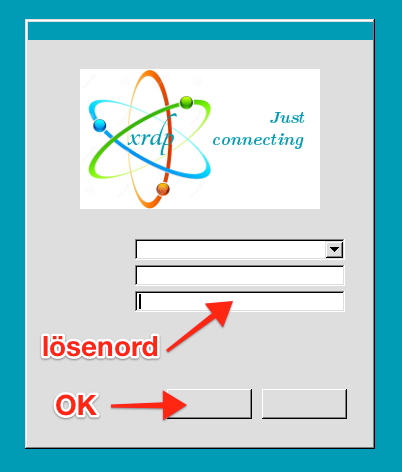
Sidansvarig: Johan Falkenjack
Senast uppdaterad: 2023-08-24
